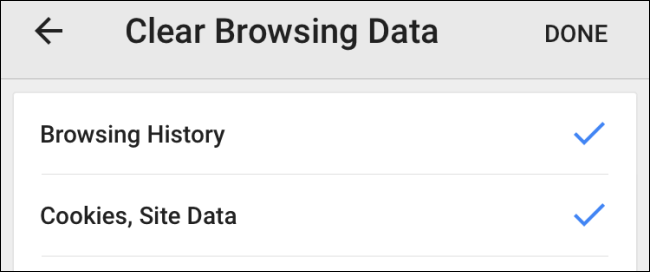
Al igual que en su computadora de escritorio, los navegadores de sus dispositivos móviles guardan su historial de navegación para que sea más fácil volver a los sitios en los que ha estado antes. Eso también significa que cualquier persona que tenga acceso a su dispositivo también puede examinar su historial de navegación, por lo que probablemente le conviene borrarlo de vez en cuando.
Le mostramos cómo borrar el historial de su escritorio tanto en la versión de escritorio como en la de Android de Chrome. A continuación, le mostramos cómo hacerlo en Chrome para iOS.
Para borrar su historial de navegación en Chrome en su iPhone o iPad, toque el botón de menú (tres puntos verticales) en la parte superior derecha de la ventana de Chrome.
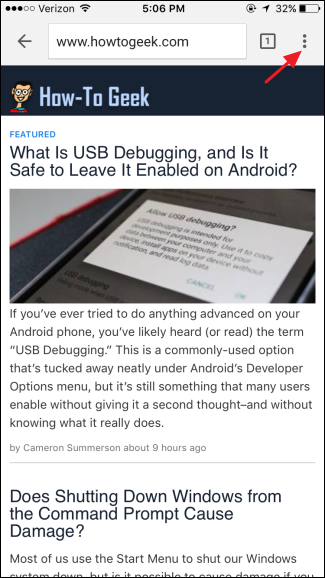
En el menú desplegable, toca «Configuración».
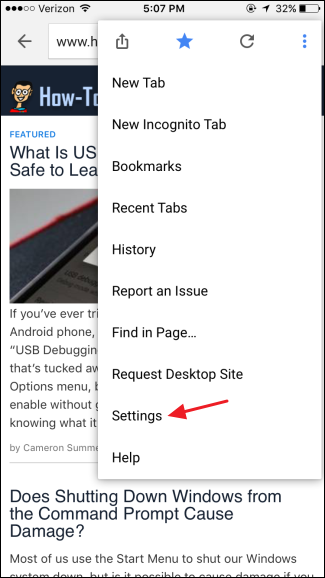
En la pantalla «Configuración», toque «Privacidad» en la sección «Avanzado».
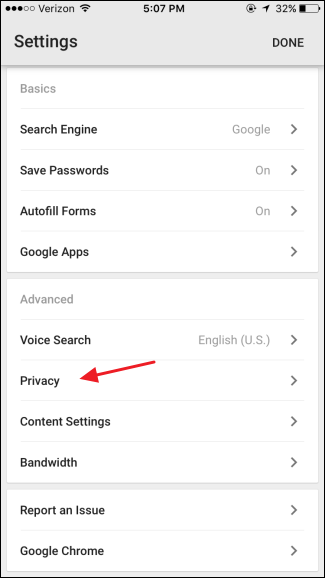
En la pantalla «Privacidad», toca «Borrar datos de navegación».
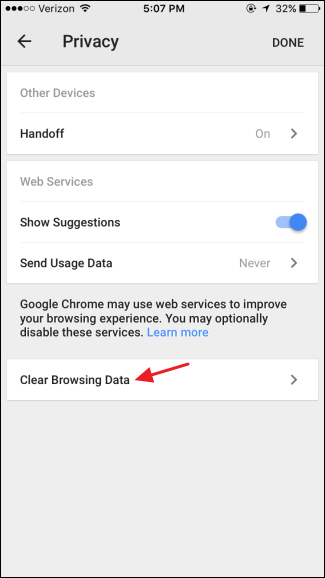
En la pantalla «Borrar datos de navegación», puede especificar qué tipos de datos borrar. De forma predeterminada, las contraseñas guardadas y los datos de autocompletar no se borrarán, pero puede seleccionarlos o eliminar otras secciones que desee. Cuando haya realizado sus selecciones, toque «Borrar datos de navegación».
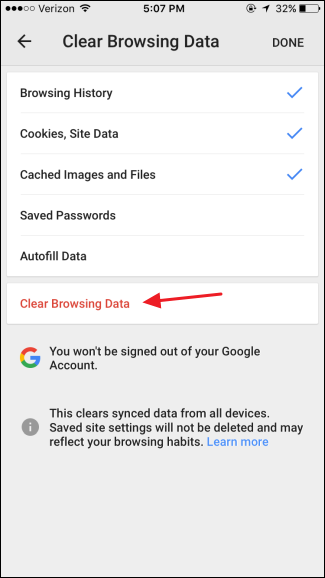
Chrome le pide que confirme la acción. Toque «Borrar datos de navegación» para que suceda. Luego puede regresar o salir de Chrome.
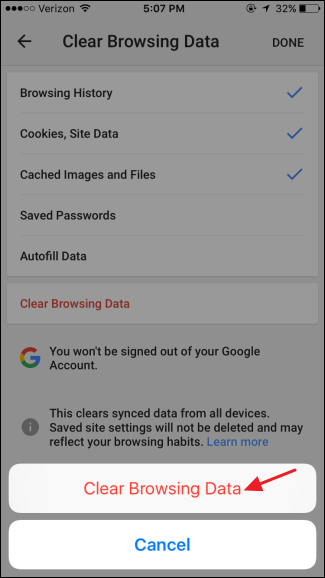
Es una buena idea comenzar a borrar periódicamente sus datos de navegación, especialmente si otras personas tienen acceso a su teléfono. Ayuda a proteger su privacidad, libera espacio cuando se eliminan esos archivos temporales y, a veces, incluso puede corregir un comportamiento defectuoso en el navegador.